Cancelación activa de ruido, consulta. Mejor sonido, compruébalo. Batería para todo el día, consulta. El nuevo AirPods Pro no es cualquier otro par de auriculares, tiene muchas funciones ocultas bajo…


Google recientemente proporcionó una opción para configurar el servicio de podcast predeterminado para el Asistente de Google. Con eso, ahora no necesita especificar el nombre del servicio de podcast en los altavoces Nest para poder reproducir desde ese servicio. Por ejemplo, en lugar de decir «Hola Google, reproduce el último podcast de Joe Rogan en Spotify», simplemente puedes decir «Hola Google, reproduce el último podcast de Joe Rogan». Sin embargo, para que funcione, primero debe configurar Spotify como un servicio predeterminado para reproducir en Google Nest Speakers. Así es como se hace.
Lea también: Las mejores aplicaciones para la creación de podcasts para iOS y Android
Abra la aplicación Google Home y haga clic en el icono Configuración en la Configuración de inicio. Aquí puedes ver una opción llamada Podcasts. Haga clic en él.
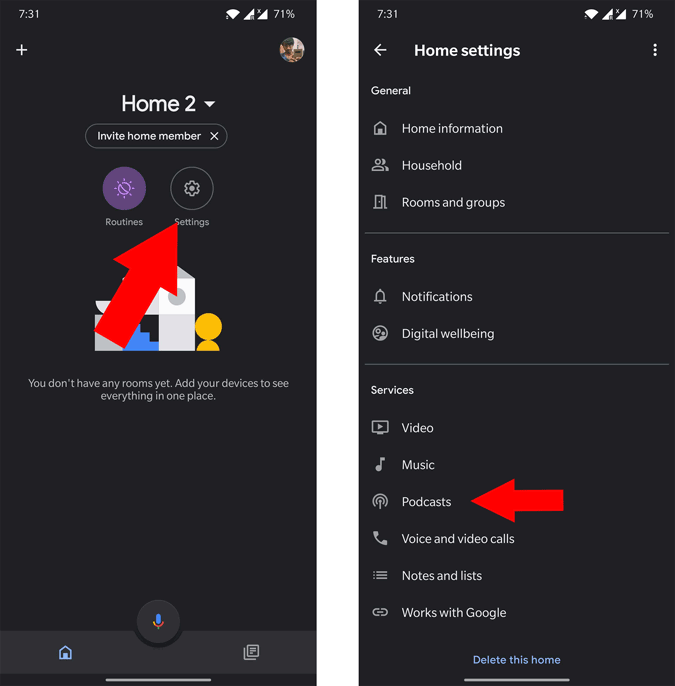
Aquí, haga clic en Spotify en «Más servicios de podcast» y haga clic en «Aceptar» en la ventana emergente para vincular Spotify con el Asistente de Google.
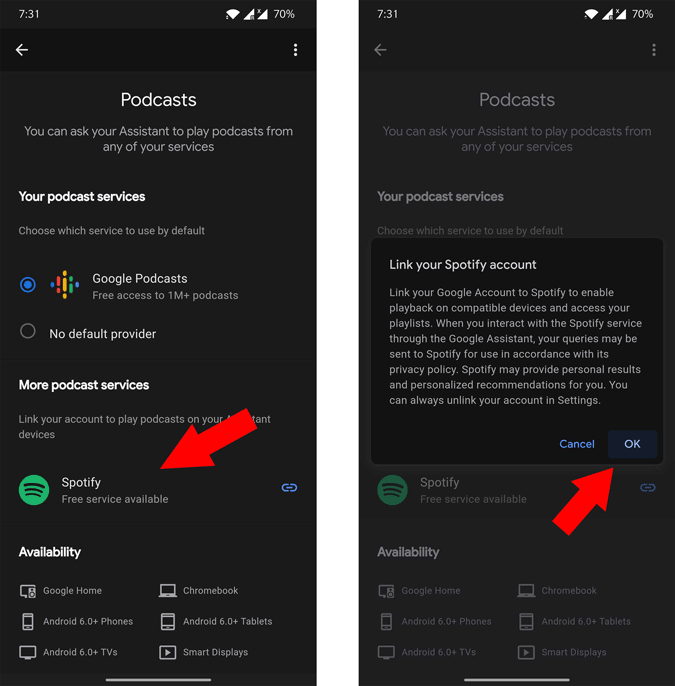
Una vez hecho esto, se abrirá la aplicación de Spotify. Inicie sesión si no lo ha hecho antes y haga clic en Acepto. Eso es todo, ha vinculado correctamente su cuenta de podcast y la ha convertido en un servicio de podcast predeterminado.
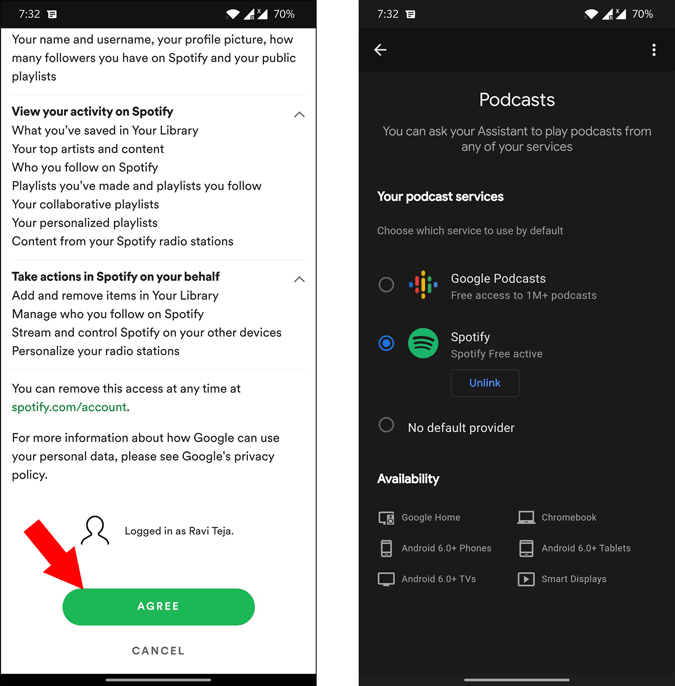
Alternativamente, también puede abrir la configuración del Asistente de Google, seleccionar la opción de podcast y cambiar el servicio predeterminado desde allí.
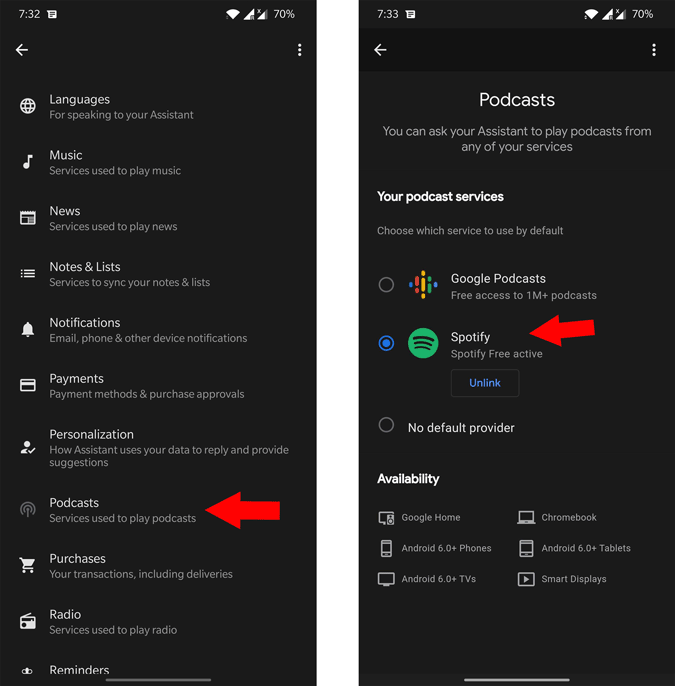
Una vez que haya configurado Spotify como su servicio de podcast predeterminado, ahora puede decir el nombre del podcast y el Asistente de Google activará Spotify para reproducir el podcast deseado para usted.
También lea: Cómo agregar recordatorios de cumpleaños en el Asistente de Google